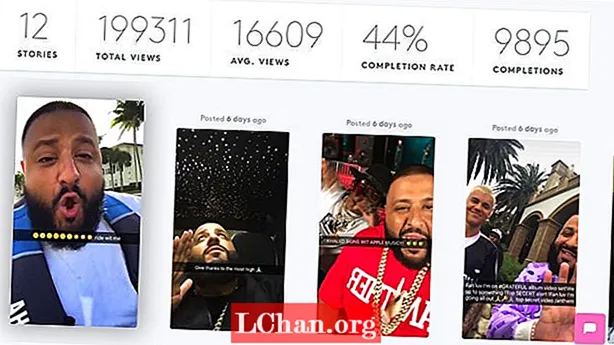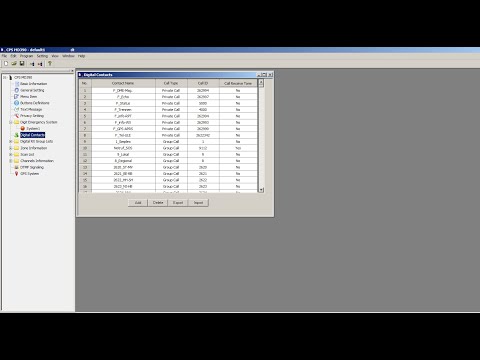
Inhalt
- Warum Sie ein PDF-Dokument mit einem Kennwort schützen müssen
- So schützen Sie ein PDF-Dokument mit einem Passwort
- Option 1. Kennwort PDF mit Adobe Acrobat schützen
- Option 2. PDF mit Microsoft Word verschlüsseln
- Option 3. Kennwort zu PDF Online hinzufügen
- Option 4. Kennwort als PDF für Mac-Benutzer eingeben
- Zusätzliche Tipps: So entsperren Sie ein passwortgeschütztes PDF-Dokument
- Zusammenfassen
PDF ist ein häufig verwendetes Dateiformat zum Senden und Empfangen von Daten über das Internet. Aus Sicherheitsgründen schützen einige Personen ihre PDF-Dateien mithilfe eines Kennworts und senden sie dann an die andere Person. Sie müssen nicht in Panik geraten, wenn Sie nicht wissen, wie Passwort PDF schützen Datei. Mit Hilfe dieses Artikels lernen Sie alles in dieser Ausgabe leicht.
Warum Sie ein PDF-Dokument mit einem Kennwort schützen müssen
Wenn Ihr PDF-Dokument einige wichtige Daten enthält, schützen Sie Ihre PDF-Dokumente mit einem Kennwort. Im Folgenden sind einige Gründe aufgeführt, die zeigen, warum Benutzer PDF-Kennwörter hinzufügen möchten.
- Passwortschutz PDF wird verwendet, um unbefugten Zugriff und Freigabe zu verhindern.
- Kennwortschutz hilft beim Kopieren, Bearbeiten, Drucken usw.
- Begrenzte Personen können auf das PDF zugreifen, die das Kennwort PDF haben.
So schützen Sie ein PDF-Dokument mit einem Passwort
Wenn Sie wichtige Informationen nicht an Dritte weitergeben möchten, müssen Sie Ihre PDF-Datei mit einem Passwort verschlüsseln. Dies verringert die Wahrscheinlichkeit des Kopierens, Bearbeitens usw. von Daten. Mit den folgenden Techniken können Sie der PDF-Datei problemlos ein Kennwort hinzufügen.
Option 1. Kennwort PDF mit Adobe Acrobat schützen
Adobe Acrobat ist eine Anwendungssoftware zum Erstellen, Bearbeiten, Drucken und Verwalten von Dateien in PDF. Es ist die vielversprechendste Software, die für PDF verwendet wird. Es wurde auch verwendet, um das Problem in PDF zu beheben. Diese Software ist zuverlässig und wird von Menschen häufig verwendet. Sie können Ihr PDF mit Hilfe dieser Software sperren. Im Folgenden finden Sie Schritte zum Hinzufügen eines Kennworts mit Adobe Acrobat.
Schritt 1: Öffnen Sie PDF und wählen Sie "Extras", klicken Sie auf "Schützen" und wählen Sie "Verschlüsseln" und tippen Sie dann auf "Mit Passwort verschlüsseln".
Schritt 2: Eine Popup-Seite wird geöffnet und Sie klicken auf "Ja", um die Sicherheit zu ändern.
Schritt 3: Wählen Sie "Zum Öffnen des Dokuments ein Kennwort erforderlich" und geben Sie das Kennwort ein.

Schritt 4: Wählen Sie eine Acrobat-Version aus dem Dropdown-Menü.
Schritt 5: Wählen Sie eine Verschlüsselungsoption.
1. Verschlüsseln Sie den gesamten Dokumentinhalt: Verschlüsseln Sie das Dokument und die Dokumentmetadaten.
2. Dokumente mit Ausnahme von Metadaten verschlüsseln: Verschlüsseln Sie den Inhalt der Dokumente, ermöglichen Sie der Suchmaschine jedoch den Zugriff auf Metadaten
3. Nur Dateianhang verschlüsseln: Dies wird hauptsächlich zum Erstellen von Sicherheitsdokumenten verwendet.

Schritt 6: Klicken Sie auf OK, bestätigen Sie das Passwort, geben Sie das Passwort erneut ein und klicken Sie dann auf "OK".
Option 2. PDF mit Microsoft Word verschlüsseln
Sie können Ihre PDF-Datei in Microsoft Word verschlüsseln. Es ist eine sehr einfache Methode, ein Passwort mit PDF hinzuzufügen. Im Folgenden werden die Schritte zum Verschlüsseln der PDF-Datei in Microsoft Word beschrieben.
Schritt 1: Öffnen Sie Ihr Dokument und wählen Sie die Registerkarte "Datei".

Schritt 2: Tippen Sie auf "Speichern unter" und wählen Sie den gewünschten Speicherort für das Dokument aus.
Schritt 3: Tippen Sie auf die Schaltfläche "Als Typ speichern" und wählen Sie die PDF aus der Dropdown-Liste aus.

Schritt 4: Klicken Sie dann auf die Schaltfläche "Optionen".
Schritt 5: Markieren Sie dann "Dokument mit einer Passphrase verschlüsseln".
Schritt 6: Geben Sie dann das Passwort ein und geben Sie das Passwort erneut ein. Das Passwort muss aus 16-32 Wörtern bestehen.

Schritt 7: Tippen Sie anschließend auf die Schaltfläche "Speichern". Jetzt ist Ihre Datei verschlüsselt.
Option 3. Kennwort zu PDF Online hinzufügen
Wenn Sie keine Software zum Schutz Ihrer PDF-Datei mit einem Passwort haben, können Sie PDF online ein Passwort hinzufügen. Es ist eine sehr einfache Methode, um Ihre PDF-Dateien zu verschlüsseln, aber nur sehr wenige Benutzer verwenden diese Technik, um ihre PDF-Dateien zu schützen. Die Website "PDF protected free.com" ist der beste Weg, um das Passwort online zu PDF hinzuzufügen.Im Folgenden finden Sie Möglichkeiten zum Online-Verschlüsseln eines PDF-Dokuments.
Schritt 1: Gehen Sie zu Google und geben Sie "PDF-Schutz kostenlos" in das URL-Feld ein.
Schritt 2: Ziehen Sie Ihre PDF-Dateien und legen Sie sie in der Ablagezone ab. Sie können 5 PDF-Dokumente gleichzeitig hochladen.
Schritt 3: Geben Sie dann das Passwort in das Textfeld ein.
Schritt 4: Klicken Sie anschließend auf die Option "Hochladen und verschlüsseln". Dann wird das Hochladen von Dateien und der Verschlüsselungsprozess automatisch gestartet.
Schritt 5: Warten Sie einige Zeit, bis Sie den Download-Link erhalten und Ihre Datei vollständig verschlüsselt ist.
Option 4. Kennwort als PDF für Mac-Benutzer eingeben
Das PDF-Passwort für Mac-Benutzer ist sehr einfach und schnell. Mac-Benutzer können ihre PDF-Dateien im Vergleich zu anderen problemlos mit einem Kennwort schützen. Im Folgenden finden Sie die Schritte zum Kennwortschutz einer PDF-Datei für Mac-Benutzer.
Schritt 1: Öffnen Sie die Vorschau-App auf Ihrem Mac.
Schritt 2: Öffnen Sie dann die PDF-Datei, die Sie schützen möchten, mit einem Kennwort.
Schritt 3: Wählen Sie "Datei" und klicken Sie dann auf "Exportieren" und dann auf "Verschlüsseln".
Schritt 4: Geben Sie dann Ihr Passwort ein und geben Sie das Passwort erneut ein.
Zusätzliche Tipps: So entsperren Sie ein passwortgeschütztes PDF-Dokument
Sie können Ihr passwortgeschütztes PDF öffnen, indem Sie Ihr Passwort eingeben. Wenn Sie Ihre PDF-Datei nicht öffnen können und das Kennwort vergessen haben, sind online zu viele Softwareprogramme verfügbar, mit denen Sie auf Ihr PDF-Dokument zugreifen können. Das am häufigsten verwendete Tool zum Entsperren von PDF-Dateien, wenn Sie das Kennwort vergessen haben, ist PassFab for PDF. Es ist eine sehr schnelle und einfach zu bedienende Software. Im Folgenden finden Sie die Schritte zur Verwendung von PassFab für PDF.
Schritt 1: Starten Sie PassFab for PDF. Sie gelangen zu einem Bildschirm wie diesem.

Schritt 2: Klicken Sie auf "Hinzufügen", um die gewünschte Datei von Ihrem Computer hochzuladen. Klicken Sie dann auf "Öffnen", um die Datei erfolgreich zu öffnen.

Schritt 3: Sobald die von Ihnen ausgewählte Datei hochgeladen wurde. Sie müssen die Einstellungen entsprechend Ihren Anforderungen anpassen oder auswählen.

Schritt 4: Es gibt drei Arten von PDF-Kennwortangriffen, die Sie zur Entschlüsselung verwenden können. Einer ist ein Wörterbuchangriff, einer ist Brute Force mit Maskenangriff und der letzte ist der Brute Force-Angriff. Sie können die Einstellungen von Dictionary Attack und Brute Force mit Mask Attack anpassen

Schritt 5: Nachdem Sie die richtigen Einstellungen ausgewählt haben, klicken Sie auf "Start", um den Vorgang zu starten.

Schritt 6: Ihr Passwort wird auf der Box angezeigt. Sie können es "kopieren", um es zum Entschlüsseln der Datei zu verwenden.

Hier ist das Video-Tutorial zur Verwendung dieses Tools:
Zusammenfassen
Zum Schutz Ihrer Dateien und vertraulichen Dokumente werden Passwörter erstellt. Passwörter sollten sicher und leicht zu merken sein, damit Sie sie zum Öffnen der Dateien verwenden können. Aus Sicherheitsgründen können Sie auch einen dieser in diesem Artikel beschriebenen Prozesse verwenden, um eine PDF-Datei mit einem Kennwort zu schützen. Zum Entsperren eines Passworts empfehlen wir dringend, PassFab für PDF zu verwenden. Denn mit dieser PDF-Software zur Kennwortwiederherstellung erhalten Sie jedes Mal eine 100% erfolgreiche Kennwortwiederherstellung Ihrer gesperrten PDF-Dateien.